ארבעה נגני וידאו ללא מסגרת לפי מסגרת עבור Windows ו-Mac לצפייה בווידאו
כשאתה נהנה מסרטון או סרט, אתה עשוי למצוא כמה פריימים שמרגשים אותך עמוקות או מושכים אותך. אתה מנסה לקבל צילום מסך כדי להקליט אותו, או שאתה רוצה לעצור כאן כדי להעריך את זה. לצערכם, אינכם יכולים להשהות בפריים המתאים, או שהתמונה מטושטשת. אתה חייב לקוות לראות תמונה באיכות גבוהה כאשר אתה משתמש ב נגני וידאו פריים אחר פריים. נגני הווידאו הבאים יתנו לך עזרה גדולה לאחר הכרתם.
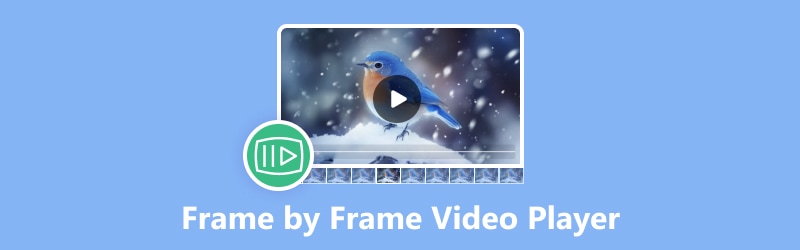
תוכן הדף
חלק 1. מהו נגן הווידאו Frame by Frame
נגן וידאו פריים אחר פריים הוא סוג של נגן וידאו המאפשר לך להתקדם בסרטון פריים אחד בכל פעם, בדרך כלל באמצעות קיצורי מקשים או פקדים ספציפיים. תכונת מסגרת זו שימושית במיוחד לניתוח מפורט, עריכה או לימוד התוכן של כל מסגרת בנפרד. זה מאפשר למשתמשים לנווט בין סרטונים לאט, לעתים קרובות עם שליטה מדויקת על מהירות ההשמעה והכיוון (קדימה או אחורה), ומבטיח בדיקה מדוקדקת של כל פריים.
אז איך לבחור את נגן הווידאו הטוב ביותר לפי פריים? בחירת נגן הווידאו הטוב ביותר לפי פריים תלוי בצרכים וההעדפות הספציפיות שלך. באופן כללי, אתה צריך לשקול את ממשק המשתמש, תאימות הפורמט, פונקציות נוספות וביקורות והמלצות אחרות, כמובן.
חלק 2. נגן Vidmore
אתה יכול לראות את הפרטים מסגרת אחר מסגרת עם איכות תמונה גבוהה יותר בנגן Vidmore. זהו נגן הווידאו הטוב ביותר מסגרת אחר מסגרת להפעלת וידאו ב-4K שתומך לא רק בהפעלת סרטי Blu-ray וקבצי DVD אלא גם בכל הפורמטים הנפוצים של קבצי וידאו ואודיו, כגון MOV, MP4, WMV, MPEG, 3GP, M2TS, MP3 , WMA, AAC וכו'. חוץ מזה, יש לו ממשק פשוט המאפשר לך לראות מה אתה צריך בשניות.
• נגן וידאו קל לשימוש פריים אחר פריים
• השמעה מקיפה לקבצי מולטימדיה
• השמעת Blu-ray חלקה עם איכות תמונה גבוהה
• הפעל בקלות סרטי DVD במחשב עם תפריט ניווט
• נגן אוניברסלי לקובץ וידאו ואודיו
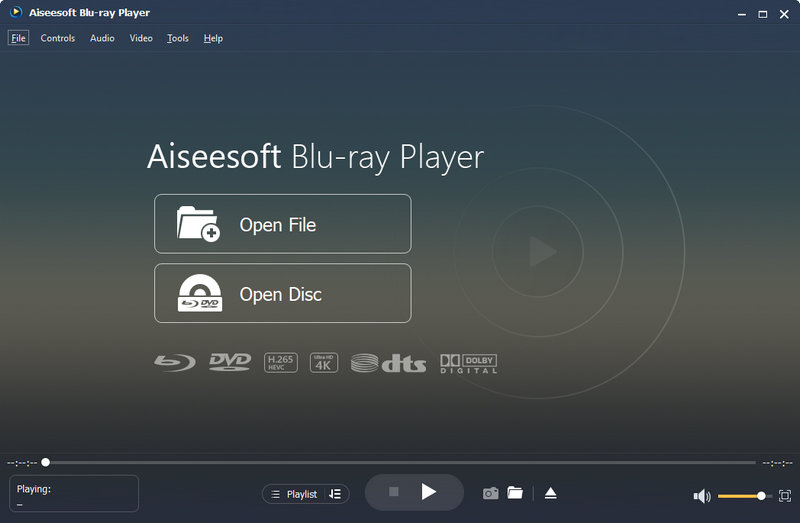
יתרונות:
• ניתן לשחק קדימה או אחורה בעת הפעלת פריים אחר פריים וקל לתפעל אותו
• השמעת תמונה באיכות גבוהה ועיבוד צליל מושלם
• מסוגל לצלם במהירות צילום מסך באיכות גבוהה בזמן הפעלת סרטון
• מסוגל לשנות את רצועת השמע, אפקטי הסטריאו וציוד אפקטי הקול
• מסוגל להתאים את גודל המסך ולשנות את יחס הגובה-רוחב
חסרונות:
• לא ניתן להשהות את ההפעלה על ידי לחיצה על ממשק הפעלת הווידאו
הכי טוב בשביל:
Vidmore Player הוא בחירה מצוינת למי שרוצה לצלם צילומי מסך וידאו באיכות גבוהה או לנתח ולהעריך פריים בודד של סרטון מכיוון שאיכות תמונה ברורה תיתן להם אפקט ויזואלי טוב יותר. תוכלו לצבור איתו חוויה מהנה במיוחד.
חלק 3. נגן מדיה VLC
VLC Media Player אהוב על אנשים רבים. מאז שהושק היא תמיד מספקת שירות למשתמשים שלה בחינם. זה תומך ברוב פורמטי הווידאו. נגן המדיה תואם למערכות ההפעלה Windows, macOS, iOS ו- Android. אם אתה רוצה להשתמש ב-VLC Player מסגרת אחר מסגרת, פשוט לחץ על מקש הקיצור "E" במקלדת שלך. בדוק את היתרונות והחסרונות שלה למטה.
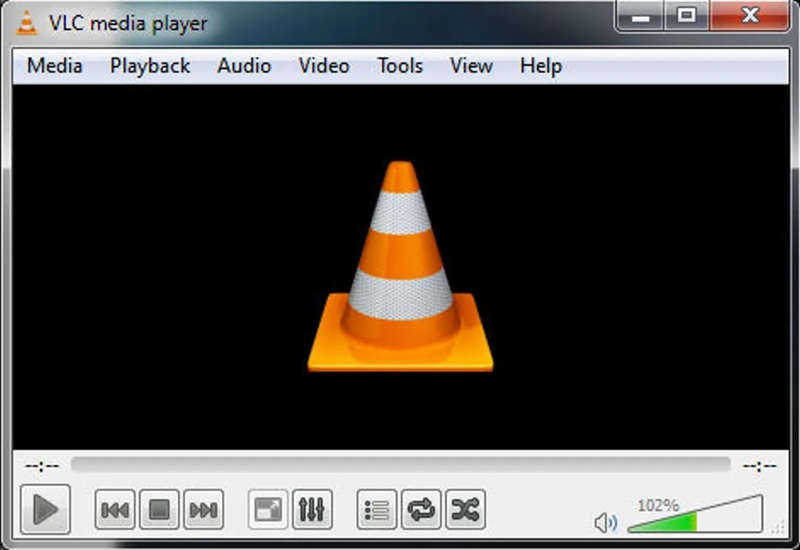
יתרונות:
• העבר את הווידאו קליפים שלך מסגרת אחר מסגרת
• בממשק רשימת ההשמעה, ניתן להפעיל מראש את הסרטון הנבחר
• מספר פרמטרים להתאמה אישית של אפקטי הווידאו, כגון גוון, בהירות וניגודיות
• החלף כיצד לבצע לולאה (או לעבור במחזוריות מאיזו נקודה לאותה נקודה)
חסרונות:
• לא ניתן להפעיל מסגרת-אחר-מסגרת סרטון אחורה
• לחיצה על ממשק הווידאו אינה יכולה להשהות את ההשמעה. עליך ללחוץ על כפתור ההפעלה או ללחוץ על מקש הרווח
• טירונים צריכים להקדיש זמן לחקור אותו
הכי טוב בשביל:
VLC Media Player הוא למעשה לא ידידותי למתחילים. אם תרצו להשתמש בו בצורה חלקה, תצטרכו לשנן כל מיני מקשי קיצור ולהבין את כל האלמנטים בממשק ההגדרה, למשל, אקולייזר ומדחס. נגן מדיה זה מתאים יותר לאנשים שיש להם בסיס מסוים.
חלק 4. Windows Media Player
Windows Media Player הוא נגן וידאו המיוצר על ידי מיקרוסופט המאפשר צפייה של Windows Media Player מסגרת אחר מסגרת. המכונה בדרך כלל "WMP" או "WM Player", זהו כלי מובנה במערכת ההפעלה Windows. אתה יכול לחפש תוכנה זו ולפתוח את הסרטון שלך ישירות כדי להשתמש בתכונות שלה.
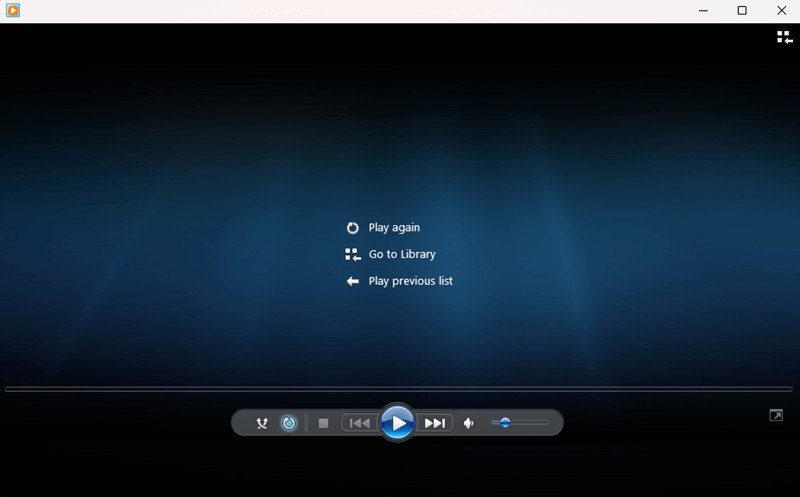
יתרונות:
• ניתן לשחק קדימה או אחורה בעת הפעלת פריים אחר פריים
• אין צורך להוריד את הכלי הזה, ויש לו תמיכה טכנית מהשרת
• מאפשר למשתמשים לתפוס רצועות שמע מתקליטורים ולהעתיקם לכוננים קשיחים, לצרוב תקליטורים ולהתקין תוספים שונים
חסרונות:
• תואם רק לחלק מהמערכות, לפחות Windows 7.
• קשה למצוא את פונקציית מסגרת לפי מסגרת
• לא תומך בהפעלה של קבצים בפורמט RM כברירת מחדל
הכי טוב בשביל:
Windows Media Player גם קל יחסית למשתמשים. עם זאת, אם אתה רוצה לשחק עם פריים אחר פריים באיכות גבוהה יותר, כמו סרטון 4K UHD, נגן המדיה הזה אינו בחירה טובה.
חלק 5. Media Player Classic
Media Player Classic הוא נגן מדיה מסודר הכולל תכונות ואפשרויות דומות לנגנים מודרניים אחרים. זה יכול לפעול בצורה חלקה אפילו על מחשב ישן או מסך שחור. Media Player פונקציונליות קלאסית של מסגרת אחר מסגרת מאפשרת לך לנגן פורמטי וידאו רבים בדיוק.
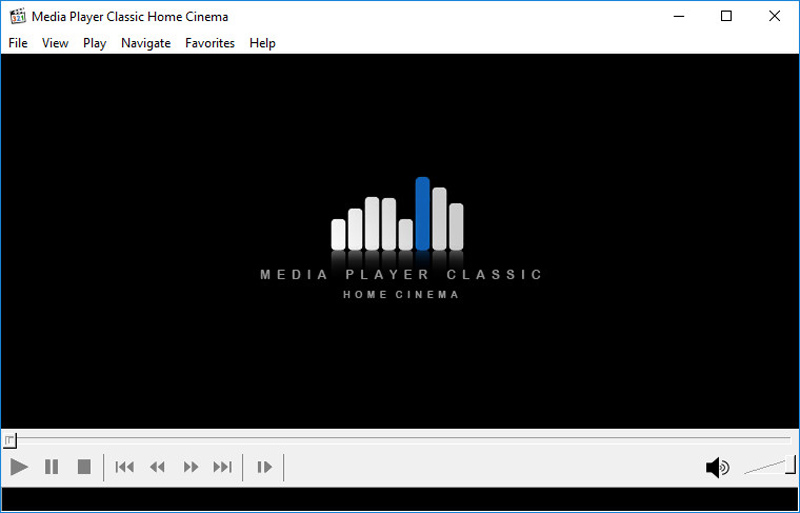
יתרונות:
• ניתן להפעיל וידאו פריים אחר פריים
• אתה יכול לדלג ישירות לצומת הזמן שברצונך להתחיל לשחק
• גם רצועות אודיו וגם וידאו ניתנים להתאמה
• יכול להציג את פרטי פרמטר הסרטון ישירות מתחת לסרטון
חסרונות:
• לא ניתן לנגן לאחור בעת הפעלת מסגרת-אחר-מסגרת
• זה לא נגן וידאו 4K
הכי טוב בשביל:
אנשים שאין להם דרישת איכות יכולים לבחור במוצר זה. אם יש לך דרישה של 4K, תבטל את זה מכיוון שה-Media Player Classic עדיין לא עודכן מאז 2017. לפיכך, ייתכן שיהיה לו בעיות בעת הפעלת קבצי 4K.
חלק 6. שאלות נפוצות על Frame by Frame Video Player
כיצד לעבור מסגרת אחר מסגרת ב-Windows Media Player?
ראשית, הפעל את נגן הווידאו שלך, פתח סרטון ולאחר מכן לחץ לחיצה ימנית. תראה את האפשרות "שיפור" ולאחר מכן "הגדרת מהירות משחק", ותראה מסך עם ציר מהירות. שני הכפתורים המרובעים בתחתית מנגנים פריים אחר פריים, והסרטון יכול להיות קדימה או אחורה.
לעבור מסגרת לפי מסגרת VLC?
הפעל תחילה את נגן המדיה VLC שלך ולאחר פתיחת סרטון, לחץ על "הצג" בסרגל הניווט וסמן פקדים מתקדמים. לאחר מכן תראה שורה חדשה של אפשרויות לחצנים מתחת לסרגל ההתקדמות של ההפעלה, עם לחצן ההפעלה של מסגרת-אחר-מסגרת בקצה הימני. דרך קלה נוספת היא ללחוץ ישירות על מקש הקיצור המוגדר כברירת מחדל, E. אתה יכול להשתמש בשתי השיטות כדי לממש נגן VLC פריים אחר פריים.
כיצד אוכל לצפות בסרטון פריים אחר פריים?
באופן כללי, לאחר שבחרתם את התוכנה הנכונה, תוכלו למצוא את ממשק בקרת הווידאו שלה. לעתים קרובות תמצא לחצנים או רמזים בסעיף זה השולטים בהשמעה של מסגרת לפי מסגרת.
סיכום
מהתוכן לעיל, בוודאי ידעת את ההבדלים ביניהם נגני וידאו פריים אחר פריים. אתה יכול לבחור את הטוב ביותר עבור עצמך בהתחשב בתפקוד ובדרגת הקושי לתמרן.
ביניהם, Vidmore Player הוא בחירה טובה מכיוון שהוא מספק לנו פונקציה מקיפה כדי לספק את הדרישות שלנו בזמן שעדיין קל למשתמשים לתמרן.


